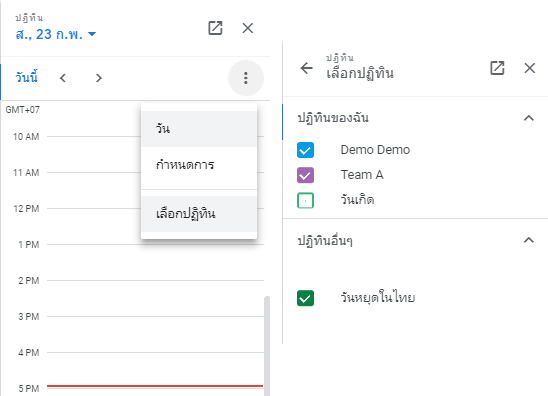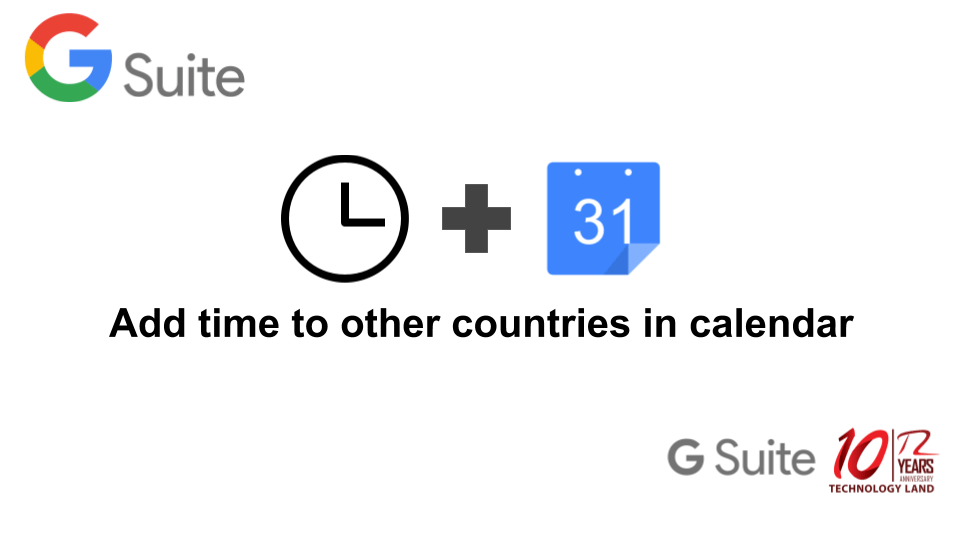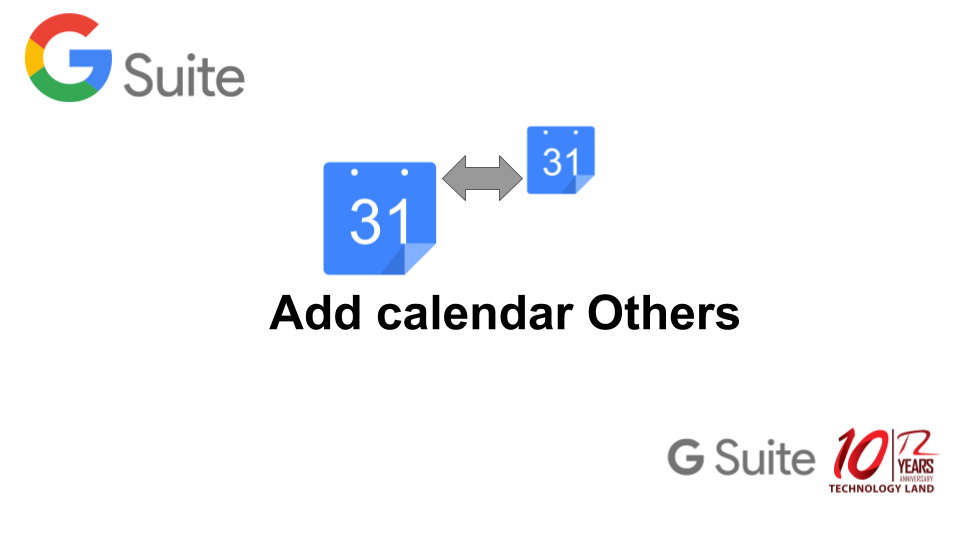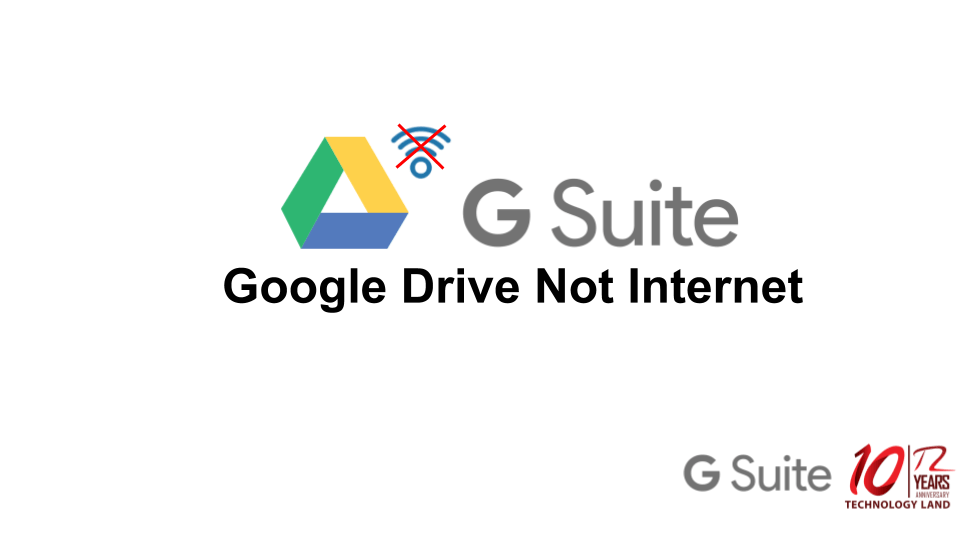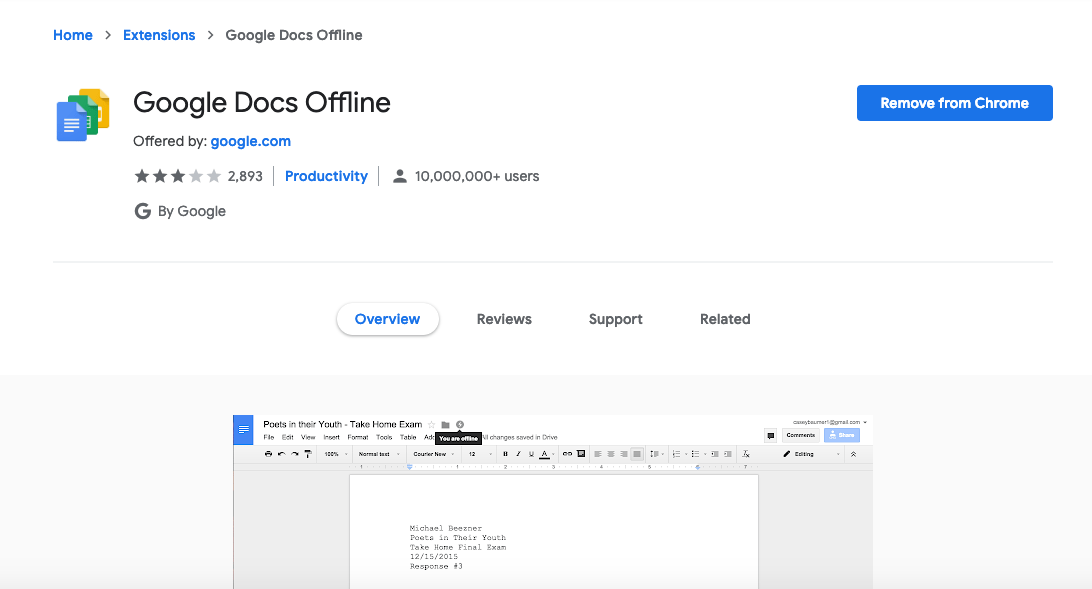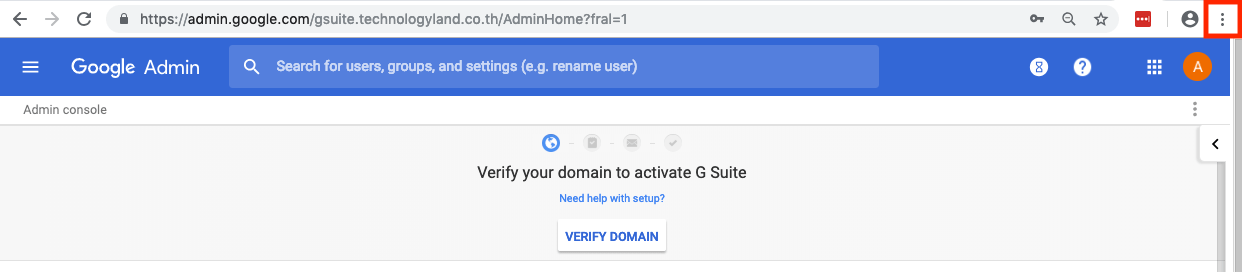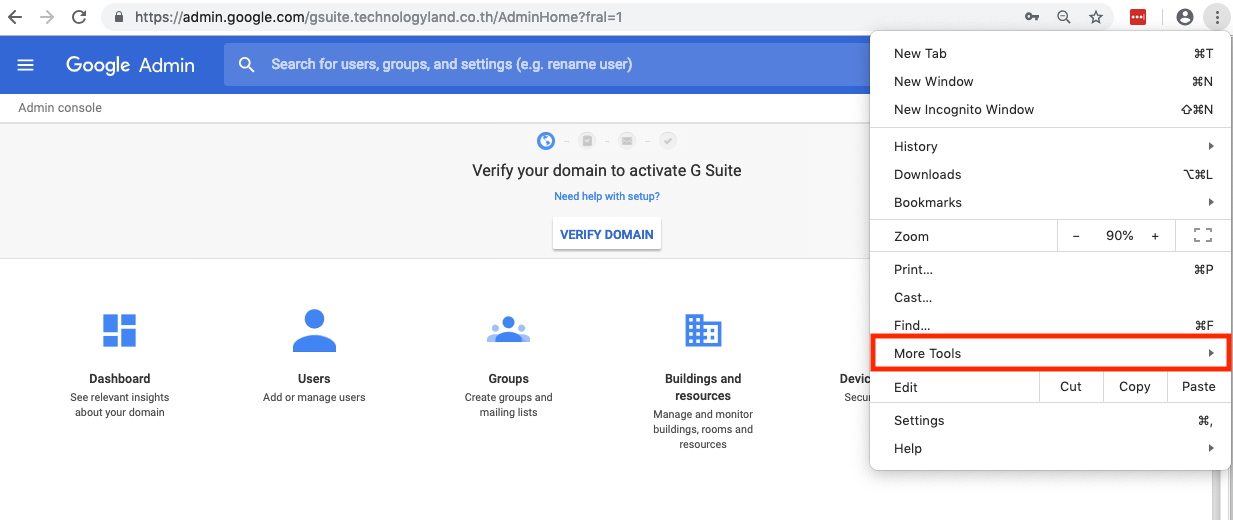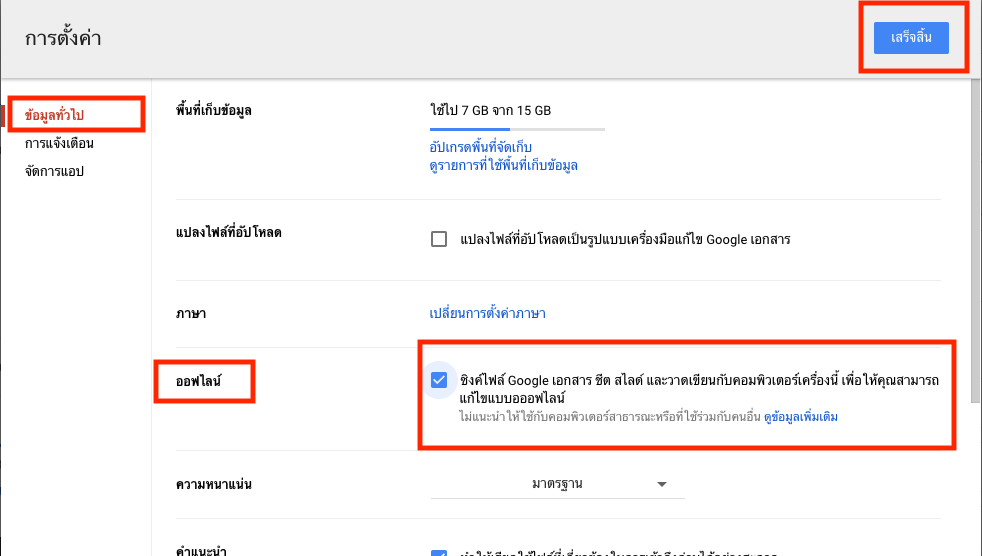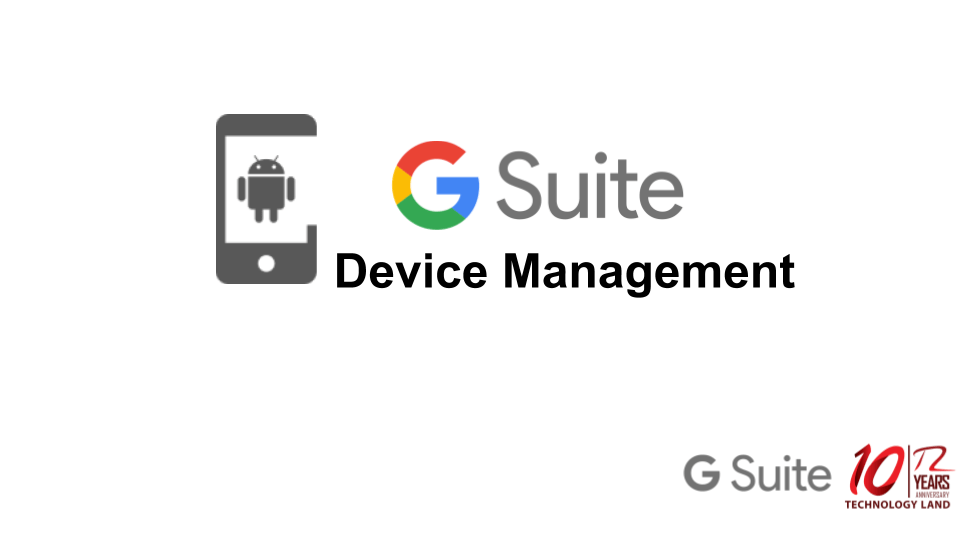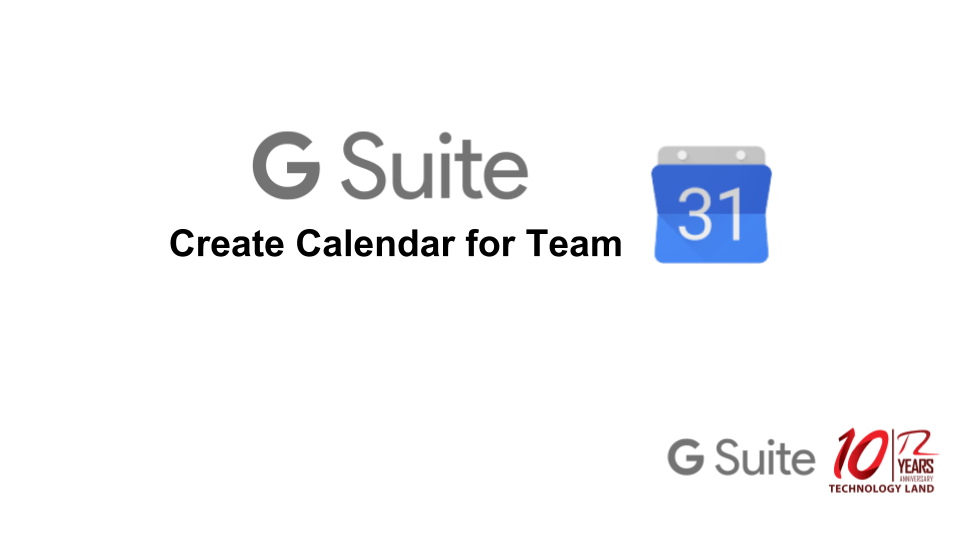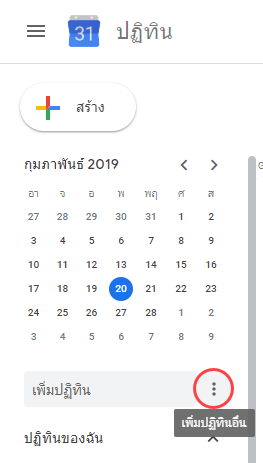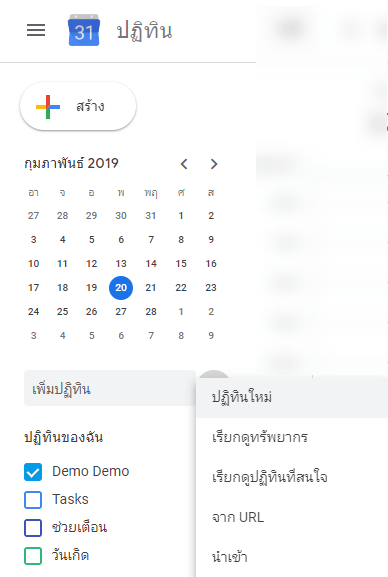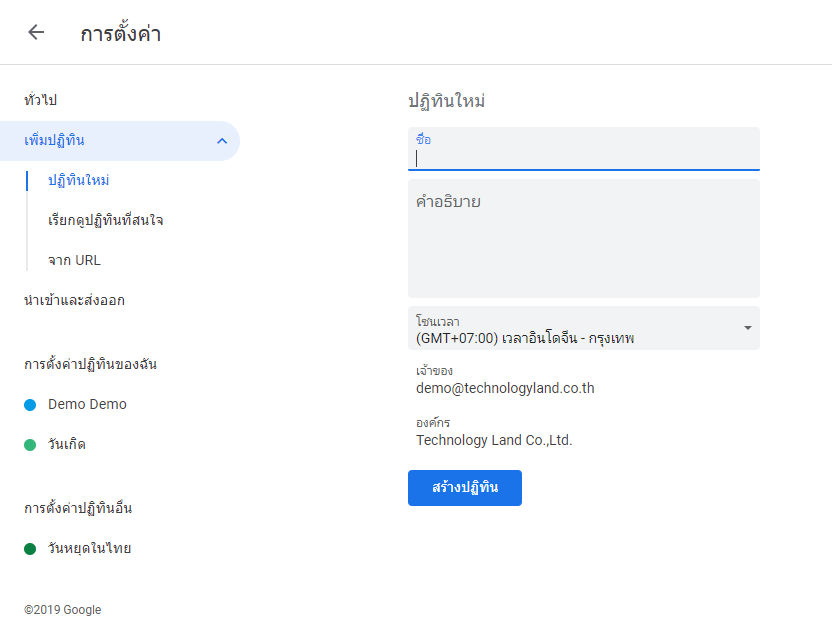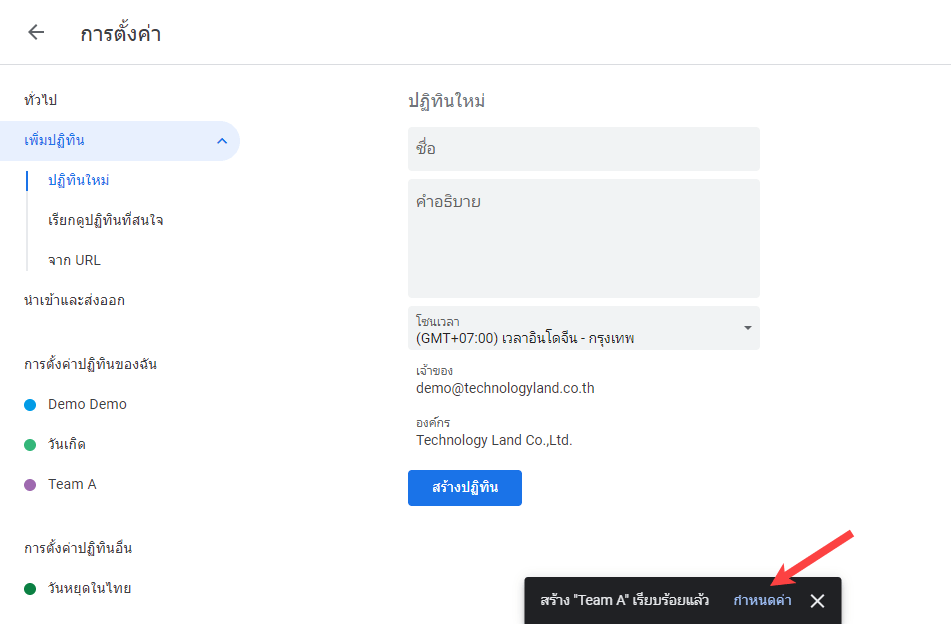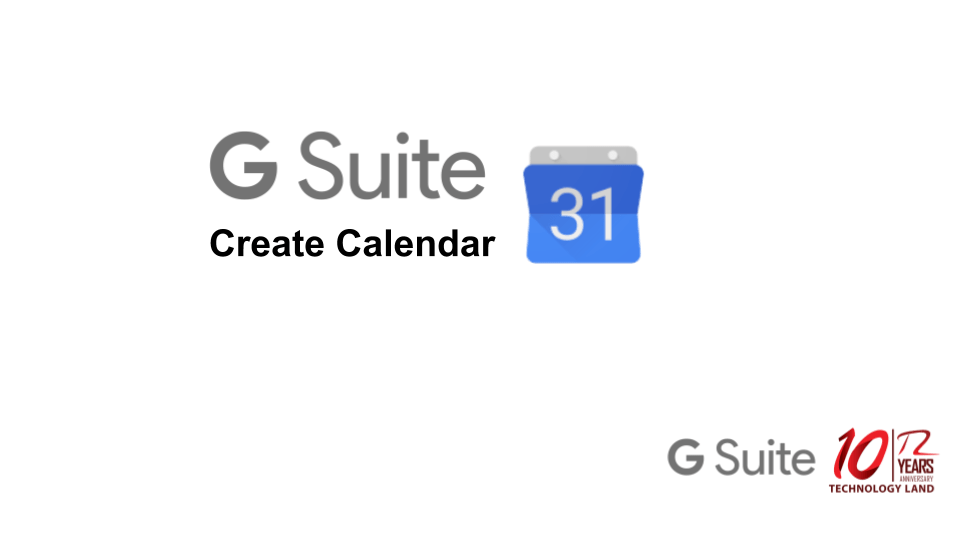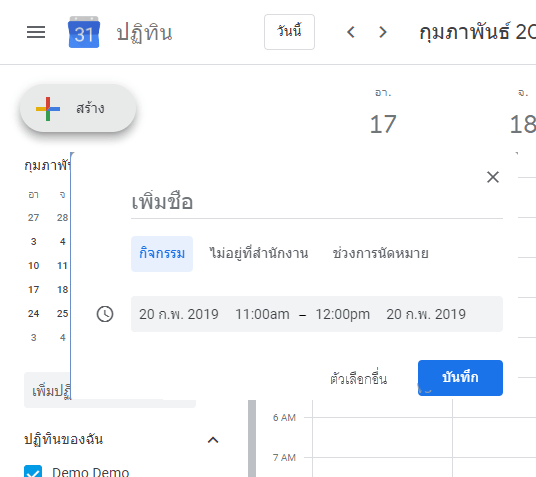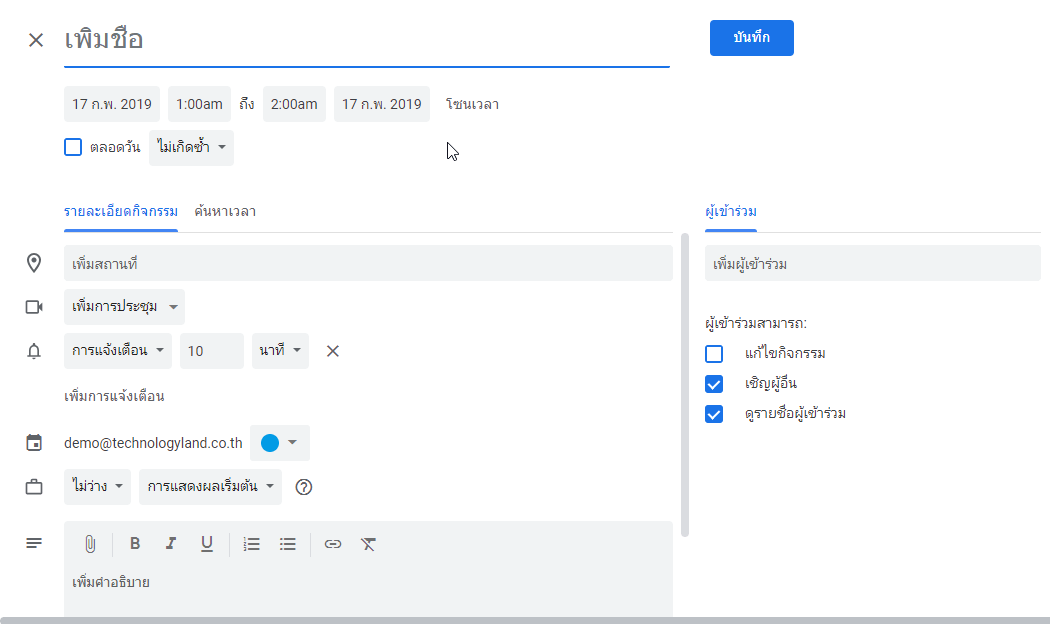หากผู้ใช้งานที่เป็นหัวหน้าทีม ที่ต้องการตรวจสอบตารางงาน ของสมาชิกในหน่วยงานของตนเอง เพื่อกำหนดวันประชุม หรือมอบหมายงานให้เพิ่มเติม สามารถทำได้ เพียงเพิ่ม Google Calendar ของสมาชิกท่านอื่น มายังปฏิทินของตนเอง ได้เลย ทำให้เกิดความสะดวกในการทำงานมายิ่งขึ้น
วิธีการดู และ เพิ่ม Google Calendar ของผู้อื่น
1.เข้าไปที่ Google Calendar ทางด้านแทบเมนูฝั่งซ้าย เลือก เพิ่มปฏิทินของเพื่อน และใ่ส่ข้อมูล Email ของผู้ร่วมงานเพื่อค้นหา
2.เลือกรายชื่อจากรายการที่แสดง
- หากบุคคลนั้นแบ่งปันปฏิทินของพวกเขามันจะปรากฏในรายการปฏิทินของคุณ กิจกรรมของบุคคลนั้นยังปรากฏในปฏิทินของคุณ หากบุคคลนั้นไม่ได้
- แบ่งปันปฏิทินกับคุณให้ คลิก ส่งคำขอ หากบุคคลนั้นไม่ได้ใช้ปฏิทิน กล่องโต้ตอบจะปรากฏขึ้น กรอกคำขอของคุณและคลิก ส่งคำขอ
3.หากต้องการซ่อนหรือแสดงกิจกรรมของพวกเขาในปฏิทินของคุณให้คลิกชื่อบุคคลในส่วน “ปฏิทินอื่นๆ“
ตรวจสอบปฏิทินเวลาว่างของผู้อื่น
1.เข้าไปที่ Google Calendar เลือก เพิ่มกิจกรรม
2.ใส่อีเมลของคนที่ต้องการ และ คลิก เพิ่มผู้เข้าร่วม
3.ใต้ “ผู้เข้าร่วม” ให้คลิก เวลาที่แนะนำ หากผู้เข้าร่วมที่คุณเชิญแชร์ปฏิทินกับคุณแล้ว คุณจะเห็นเวลาที่ผู้เข้าร่วมจะเข้าร่วมได้
ตัวแทนผู้ให้บริการ GSuite โดยทีม Support ไทย
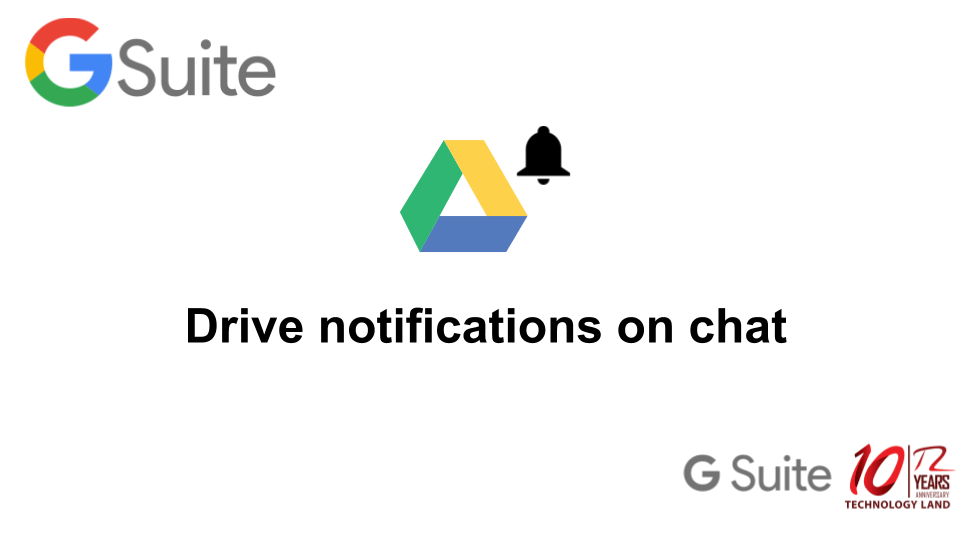
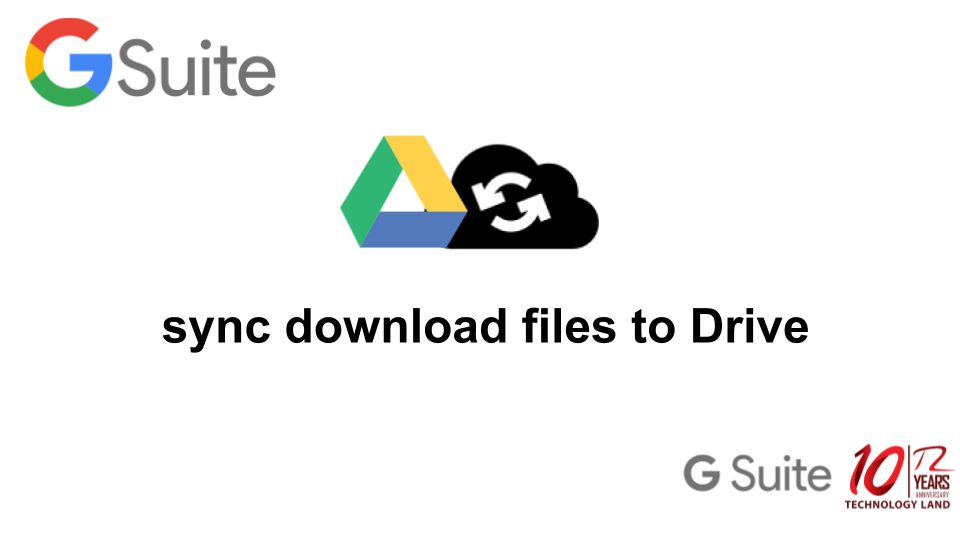
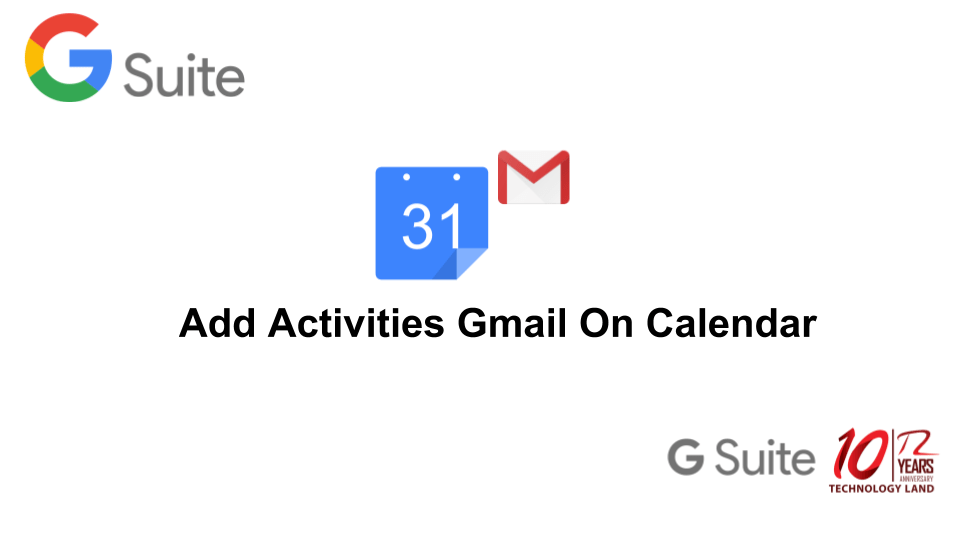
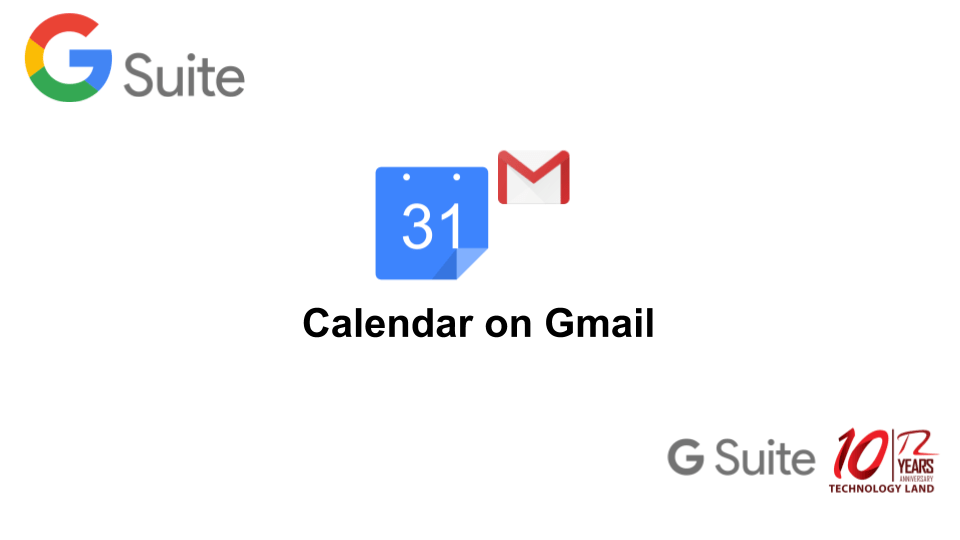
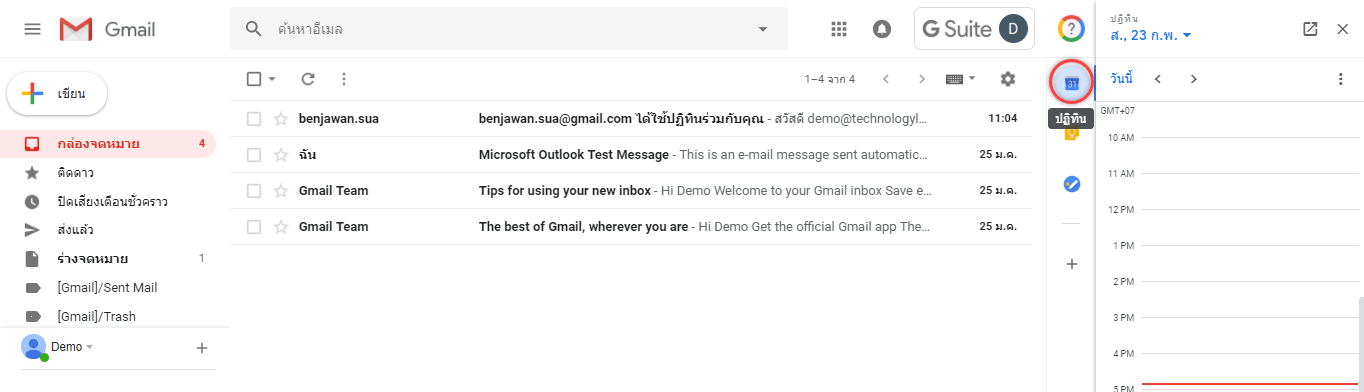 1. หน้าการใช้งาน gmail.com ทางด้านขวาให้คลิก logo google calendar
1. หน้าการใช้งาน gmail.com ทางด้านขวาให้คลิก logo google calendar